Jak nahrávat obrazovku na telefonu LG? [LG Stylo 6/5/4 a LG G8/G7/G6]
Chytré telefony jsou součástí každodenního života milionů lidí po celém světě, kde několik společností drží hlavní podíl v tomto odvětví. Kromě Samsungu a iPhonu, které drží přední pozice na trhu, existuje několik dalších obchodních gigantů, kteří trhu nabídli ohleduplný obchod. Mezi nimi smartphony LG zaujaly velmi působivý postoj a získaly si poměrně velké publikum při prezentaci svých modelů napříč zeměmi. Tyto smartphony Android v průběhu času poskytly ucelenou sadu funkcí v rámci jejich velmi malého počtu modelů smartphonů. Společnost LG je známá výrobou robustních smartphonů s dlouhou životností; proto se na trhu se svými několika modely telefonů hodně otočil. Nahrávání obrazovky je jednou z takových funkcí, kterou nabízejí různé smartphony LG. Uživatelé, kteří si přejí nahrávat své obrazovky pro více účelů, však vždy hledají podrobné vysvětlení, jak promítat na LG. Tento článek by se zaměřil na poskytování komplexního vysvětlení využití této funkce k dokonalosti.
Metoda 1. Jak nahrávat obrazovku na telefonech LG pomocí MirrorGo?
Funkce nahrávání obrazovky již nějakou dobu není součástí vestavěných funkcí smartphonů. Může se vám to zdát jednoduché; při pohledu na historii smartphonů se však tato funkce zpřístupnila po velmi dlouhém vývoji jejich základních struktur. Dávno předtím, než se vestavěné rekordéry obrazovky staly běžnými mezi smartphony, nabízely platformy třetích stran podobné funkce, které uživatelům umožňovaly nahrávat na jejich smartphony LG. Existuje vyčerpávající seznam nástrojů pro nahrávání obrazovky, se kterými se můžete setkat, ale výběr nejlepší platformy byl vždy obtížný a namáhavý.
Existují určité případy, kdy uživatelé potřebují platformu třetí strany pro nahrávání své obrazovky. Vestavěný záznamník obrazovky ve vašem smartphonu LG nemusí fungovat správně. Za takových okolností obsahuje tento článek jednu z nejlepších možností nahrávání obrazovky dostupných na trhu. Wondershare MirrorGo je uznáván mezi nejlepšími rekordéry všech dob. Tento nástroj neobsahuje jedinou operaci, ale je velmi zdatnou platformou pro zrcadlení obrazovky. Nejen, že to uživatelům poskytuje možnost zrcadlit jejich menší obrazovky na větší zážitek ze sledování, ale také jim to poskytuje autonomii ovládat nástroj pomocí vhodných periferií. Wondershare MirrorGo může být perfektní volbou pro uživatele LG, kteří chtějí efektivně nahrávat svou obrazovku.

MirrorGo – iOS Screen Recorder
Nahrajte obrazovku iPhone a uložte do počítače!
- zrcadlo iPhone na velkou obrazovku počítače.
- Záznam obrazovky telefonu a natočit video.
- Vzít screenshoty a uložit do počítače.
- Zvrátit řízení váš iPhone na vašem PC pro zážitek na celé obrazovce.
Abyste pochopili základní postup nahrávání obrazovky, je důležité mít podrobnou studii o příslušném postupu. Chcete-li to provést, musíte se podívat do níže uvedeného podrobného průvodce.
Krok 1: Připojte svůj LG k počítači
Nejprve musíte svůj smartphone LG připojit k počítači pomocí kabelu USB. Po navázání spojení otevřete smartphone a nastavte nastavení na „Přenos souborů“.

Krok 2: Povolte ladění USB na LG
Poté musíte otevřít „Nastavení“ smartphonu LG a otevřít jeho nastavení „Systém a aktualizace“. Na další obrazovce otevřete „Možnosti vývojáře“ a pokračujte zapnutím přepínače „Ladění USB“.

Krok 3: Vytvořte zrcadlení s počítačem
Když je povoleno ladění USB, telefon zobrazí výzvu s možností navázání zrcadleného spojení s počítačem. Pokračujte klepnutím na „OK“.

Krok 4: Nahrajte obrazovku svého LG
Jakmile se obrazovka zrcadlí na počítači, můžete sledovat svůj LG prostřednictvím počítače. Chcete-li zaznamenat jeho obrazovku, klepněte na tlačítko „Nahrát“ na pravém panelu obrazovky pro zahájení nahrávání obrazovky.

Metoda 2. Mají všechny telefony LG nahrávání obrazovky?
Smartphony LG jsou známé mezi miliony uživatelů. Přestože jejich vývojáři neuvedli na trh příliš rozsáhlou sadu modelů, jejich několik iterací přineslo společnosti působivý tržní obrat. Smartphony LG poskytují svým uživatelům nejmodernější funkce, včetně funkce nahrávání obrazovky, která je dostupná u většiny jejich smartphonů.
Předpokládejme, že jste uživatelem LG a chcete zjistit, zda váš smartphone nabízí funkci nahrávání obrazovky ne; musíte mít na paměti, že funkce nahrávání obrazovky je k dispozici u všech takových smartphonů LG, které jsou upgradovány na Android 10 nebo novější. Pokud je váš telefon LG aktualizován na Android 10 nebo novější, můžete si na něm užívat nahrávání obrazovky.
Metoda 3. Jak nahrávat obrazovku na LG Stylo 6/5/4 nebo LG G8/G7/G6 s vestavěnou možností nahrávání obrazovky
Záznam obrazovky pomocí vestavěného záznamníku obrazovky je označován jako nejjednodušší a nejefektivnější způsob řízení procesu. Mnoho uživatelů propagovalo používání vestavěného záznamníku obrazovky na svých chytrých telefonech LG, protože pokrývá všechny důležité faktory a zabraňuje jim stahovat různé platformy, aby zjistili kompletní proces. Pokud však jde o pochopení postupu, existuje několik kroků, které vám pomohou snadno zaznamenat obrazovku LG. Chcete-li se o tom dozvědět více, musíte se podívat na následující kroky vysvětlené níže.
Krok 1: Zpočátku vám doporučujeme zkontrolovat, zda je funkce nahrávání obrazovky přítomna na rychlém panelu vašeho smartphonu LG. Pro přístup k panelu posuňte obrazovku dolů.
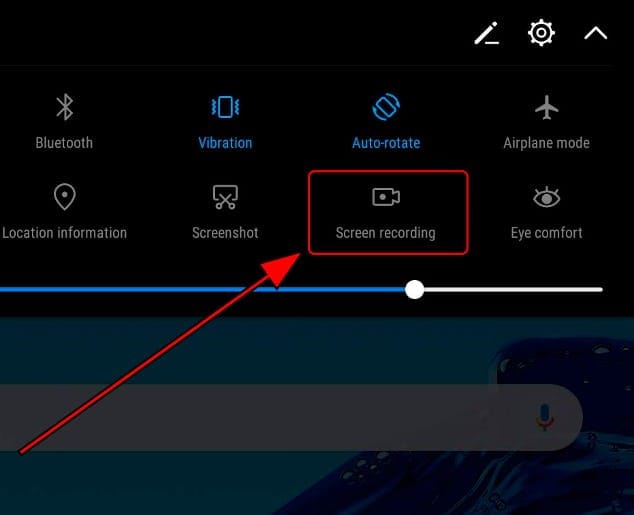
Krok 2: Pokud ikonu v seznamu nenajdete, musíte klepnout na ikonu ‘Upravit’ v horní části Rychlého panelu.
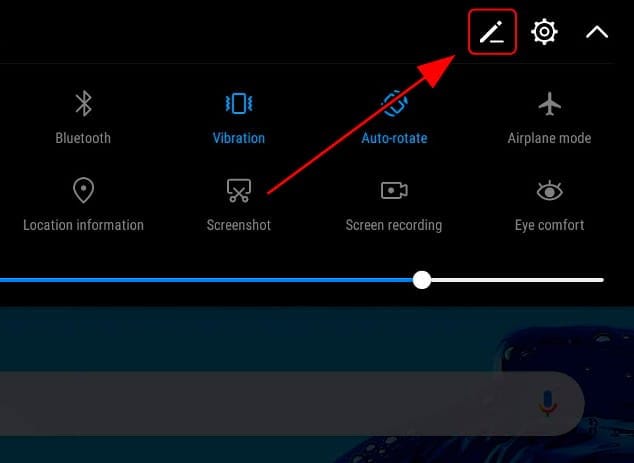
Krok 3: S novou obrazovkou na přední straně se všechny ikony, které byly přidány do panelu, zobrazí v horní části obrazovky. Ikonu „Nahrávání obrazovky“ můžete najít v části „Přetažením přidáte dlaždice“. Přetažením ikony ji přidáte do možností rychlého panelu.
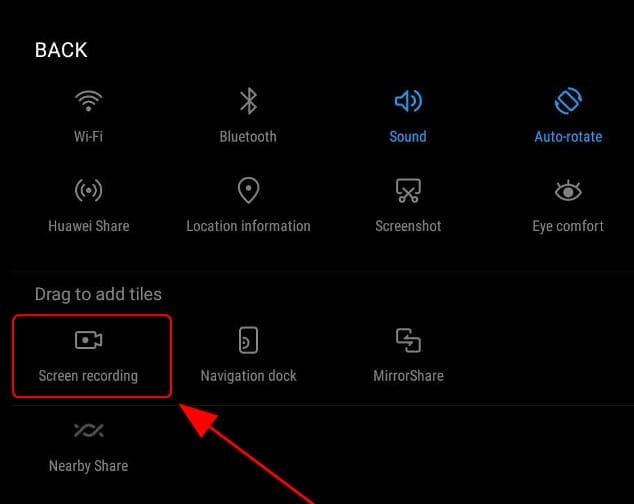
Krok 4: Jakmile je funkce přidána, musíte znovu otevřít Rychlý panel a klepnout na ikonu „Nahrávání obrazovky“, jakmile otevřete konkrétní okno, které chcete nahrát.
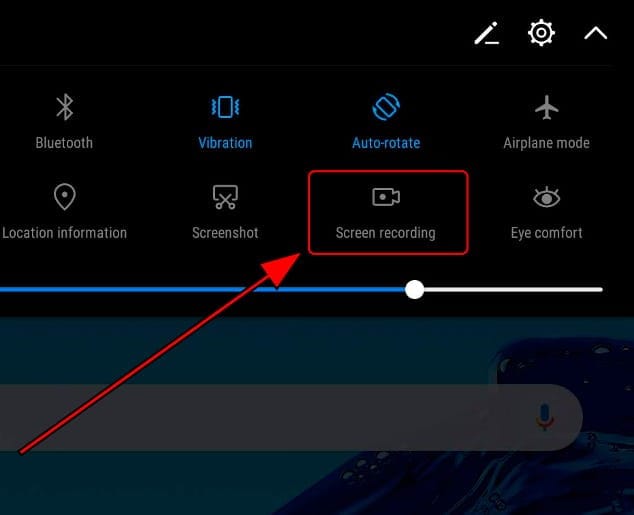
Krok 5: Pokud funkci používáte poprvé, zobrazí se na obrazovce výzva. Pokračujte klepnutím na „Souhlasím“. Před zahájením nahrávání se na obrazovce objeví 3sekundové odpočítávání. Pokud si přejete nahrávání zastavit, klepněte na tlačítko „Stop“ v levé horní části obrazovky smartphonu LG.
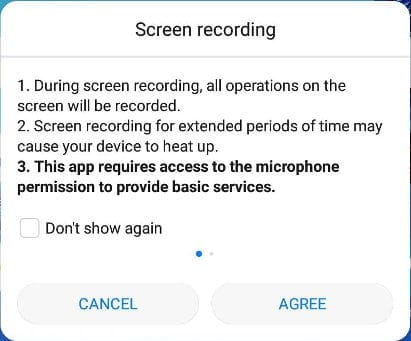
závěr
Nahrávání obrazovky může být docela působivá funkce, pokud je správně využívána. Tento článek obsahuje srovnávací a rozsáhlé podrobnosti o tom, jak nahrávat obrazovku na vašem LG. Chcete-li se o těchto funkcích dozvědět více, musíte si prostudovat celý článek, abyste jim dobře porozuměli.
poslední články
